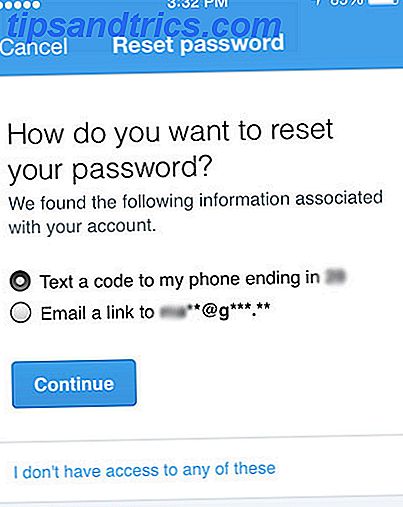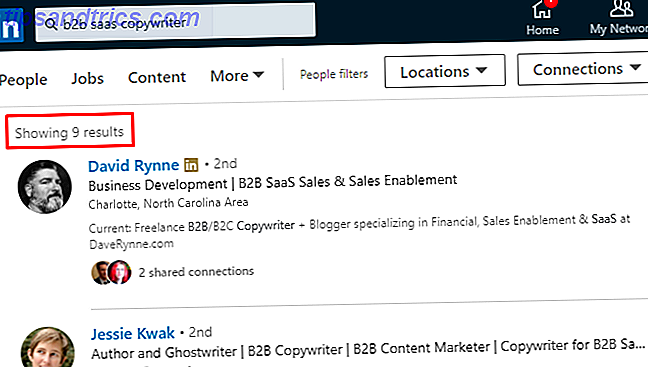¿Su computadora con Windows le da más problemas de los que solía tener? Con el tiempo, parece aumentar exponencialmente sus errores y archivos basura. Seguir con esto puede ser un problema, pero el software adecuado lo hace fácil.
Le mostramos nuestra forma recomendada de limpiar Windows 10. Si todavía está buscando la mejor aplicación de limpieza de PC, iolo System Mechanic 16.5 promete acelerar su sistema y solucionar problemas automáticamente. Veámoslo y veamos si funciona.
¿Por qué esta herramienta?
Puede que se pregunte: "¿Por qué debería confiar en la recomendación de MakeUseOf y por qué System Mechanic es la herramienta adecuada para el trabajo de limpieza de PC?"
En MakeUseOf, hemos estado poniendo herramientas como System Mechanic a su ritmo durante más de ocho años. Ya sean gratuitos o pagados, hemos visto suficientes herramientas para saber cuáles son buenas y cuáles no vale la pena usar. Hemos mostrado el mejor software de Windows El mejor software de Windows El mejor software de Windows Windows está nadando en un mar de aplicaciones gratuitas. ¿En cuáles puede confiar y cuáles son los mejores? Si no está seguro o necesita resolver una tarea específica, consulte esta lista. Lea más y qué aplicaciones no debe pagar Ahorre su dinero: 9 aplicaciones que no debe pagar Ahorre su dinero: 9 aplicaciones que no debería pagar Algunas de las suscripciones realmente valen la pena, pero otras deben eliminarse de tus gastos Aquí hay varias suscripciones populares que puede reemplazar con alternativas gratuitas. Lee mas .
Y iolo, la compañía detrás de System Mechanic, ha existido desde 1998. Se especializan en servicios de limpieza de PC, y han pasado muchos años convirtiendo sus productos en las mejores herramientas que pueden ser para usted. System Mechanic ha recibido excelentes críticas de PCMag, Tech Radar y Tom's Guide. El software también tiene un excelente historial de revisión de los usuarios finales. La nueva versión 16.5 está específicamente diseñada para hacer que su PC con Windows 10 sea más rápida que nunca.
Conoce el sistema mecánico
Instalar System Mechanic no podría ser más fácil. Visite la página de descarga, obtenga el instalador y ejecútelo para iniciar el proceso. No hay opciones para configurar o eliminar las barras de herramientas impuestas durante el proceso. Lo que es mejor, la política de Licencia de Domicilio Completo de System Mechanic significa que una compra le permite usar el software en varias máquinas.
Una vez que lo inicia por primera vez, System Mechanic le dice que necesita realizar un análisis rápido en el Tablero. Esto no cambiará nada en su sistema, así que déjelo echar un vistazo.
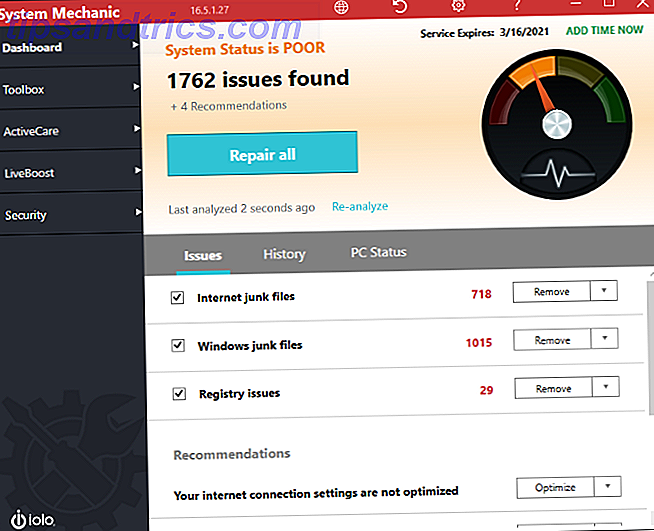
Después de su primera ejecución, me dijo que el estado de mi computadora era Pobre . Puede hacer clic en la flecha al lado de Eliminar y elegir Ver detalles en el asistente para ver un desglose completo. Los problemas que encuentra son los siguientes:
- Archivos basura de Internet, incluida la memoria caché del navegador y las cookies caducadas. Con el tiempo, pueden ocupar mucho espacio en su disco duro.
- Los archivos Windows Junk contienen archivos temporales, registros de errores, la Papelera de reciclaje y elementos en su portapapeles. Estos son inútiles la mayor parte del tiempo y solo desperdician espacio.
- Los problemas de registro captan claves de software no utilizadas, asociaciones de tipo de archivo no válidas y otras entradas incorrectas.
- La memoria disponible desfragmenta tu RAM para una mejor estabilidad y usabilidad.
El software también le proporciona recomendaciones después de ejecutar un escaneo. System Mechanic le permite mostrar detalles para muchas opciones. Esto explica cada entrada y cómo afecta tu PC. Si eres un usuario novato, esto es muy apreciado.
Durante mi prueba, estos afirmaron que mi configuración de conexión a internet no estaba optimizada. El software me alertó de que tampoco tenía desactivadas las funciones de telemetría de Windows 10. También destaca los programas innecesarios que se ejecutan al inicio y muestran una puntuación de Community Choice para algunas entradas. Esto le da algunos consejos sobre si debe extraer un programa del inicio sin tener que buscarlo por separado.

Puede hacer clic en Reparar todo para aplicar rápidamente las correcciones recomendadas, o desmarcar elementos que no desea cambiar y corregir el resto automáticamente. Como veremos, System Mechanic también hace esto en segundo plano para que usted no lo olvide.
La caja de herramientas
El Tablero le brinda una descripción general de lo que System Mechanic está haciendo, pero las pestañas de la barra lateral le permiten profundizar en todo lo que la aplicación tiene para ofrecer.
La pestaña Limpiar es una colección de herramientas de limpieza de basura. Si no quiere limpiar todo, puede probar las herramientas individuales de Internet, Windows o Registry Cleanup . También encontrará un Desinstalador avanzado aquí, que ejecuta el desinstalador integrado de Windows.

Speed Up contiene algunas utilidades que aumentan la velocidad de tu máquina. NetBooster le permite optimizar la configuración de conexión de Internet para su velocidad. También puede personalizarlos usted mismo si lo desea. Deje que el software maneje estos automáticamente; muchos de ustedes ni siquiera sabrán qué configuraciones como DCA y NetDMA State son, y mucho menos, a qué deberían estar sintonizadas.
Las otras herramientas en esta sección son un desfragmentador de disco y un optimizador de programa que no debe ejecutar si está utilizando una SSD, así como una herramienta de limpieza de memoria y el Optimizador de inicio.
Luego, Protect tiene algunas herramientas para mantener su sistema a salvo. Security Optimizer corrige las vulnerabilidades en su archivo de hosts, Internet Explorer y la configuración de red. Privacy Shield desactivará algunas de las opciones invasivas de privacidad de Windows 10, y el Incinerator le permite eliminar archivos de manera segura para que nadie pueda recuperarlos. Si destruye completamente los archivos cuando los depura de la Papelera de reciclaje, necesita esto.

La pestaña Recuperar recopila de manera útil algunos enlaces a las funciones incorporadas de Windows. Aquí encontrará un acceso directo al solucionador de problemas de Windows incorporado, que puede corregir automáticamente algunos problemas de PC que aparecen. También hay accesos directos a la Restauración del sistema y la función Restauración de PC si necesita deshacer algunos cambios.
El último panel, Administrar, abre un vínculo al acceso directo del Modo Dios Cómo habilitar el modo Dios en Windows 7, 8.1 y 10 Cómo habilitar el modo Dios en Windows 7, 8.1 y 10 Windows tiene un atajo oculto para ver todo el sistema configuración a la vez. Así es cómo llegar fácilmente al modo Dios. Lea más con cada entrada del Panel de control. Esto le brinda muchas más opciones de las que están disponibles por defecto en Windows y será ideal para usuarios avanzados.
Otras características
System Mechanic tiene un par de trucos adicionales para completar su paquete.
La función ActiveCare ejecuta automáticamente la mayoría de los procesos anteriores cuando no está en su PC. Puede alternar opciones individuales, como reparar el Registro, deshabilitar programas de inicio innecesarios y eliminar archivos basura. Esto le permite mantener su sistema limpio sin tener que preocuparse de ejecutar todo manualmente, por lo que es bastante conveniente.

LiveBoost es una colección de características que buscan mejorar el procesador, la memoria y los discos duros de su sistema. La optimización de la CPU evita que las tareas en segundo plano monopolicen los recursos de la CPU, mientras que la función RamJet toma la memoria que está desperdiciando las aplicaciones en segundo plano y la entrega a sus programas activos. AcceleWrite aumenta el rendimiento haciendo que su computadora escriba en los discos duros más rápidamente.
La pestaña Seguridad se asegura de que tenga todas las herramientas de seguridad que necesita. Verifica que tiene instalado un software de seguridad y le da el visto bueno si es así. Si está interesado, esta pestaña también proporciona un enlace a System Mechanic Pro, que incluye su propio antivirus. Esta sección también asegura que tiene un firewall operacional.
Puede hacer clic en el ícono de flecha en la parte superior de la ventana para abrir SafetyNet, lo que le permite revertir cualquier cambio que haya realizado con el software. Esta es una buena manera de asegurarse de que una limpieza accidental no ensucie su sistema.

Es una buena idea hacer clic en el engranaje de Configuración para personalizar cómo se ejecuta System Mechanic. Aquí puede establecer con qué frecuencia System Mechanic ejecuta un análisis y reparación automáticos, evita que el software se ejecute cuando su computadora portátil no está conectada, y le permite excluir archivos de la eliminación de basura.
Valor del mecánico del sistema
System Mechanic es normalmente de $ 50, pero si hace clic aquí obtendrá 15 meses por el precio de 12, además de tener un 50% de descuento. ¡Eso es $ 24.95!
Si bien hay muchas aplicaciones gratuitas de limpieza de PC disponibles, System Mechanic ofrece mucho valor extra.
System Mechanic es simple de usar. El tablero y ActiveCare facilitan el mantenimiento de la PC, incluso si no tiene mucha experiencia informática. Simplemente haga clic en un botón para arreglar todo y listo. Active la optimización de CPU y RAM y su máquina funcionará mejor.

Ya sea que acaba de obtener una PC nueva y desea mantenerla funcionando sin problemas o si desea impulsar su máquina más vieja, System Mechanic es una gran opción. Ofrece una limpieza potente para eliminar archivos basura, aumenta el rendimiento de tu PC y se ejecuta según un cronograma para que no tengas que preocuparte por ello. Los usuarios noveles obtienen descripciones útiles de todo lo que hace, y obtienes un sistema agradable y limpio.
Descárguelo ahora y vea si System Mechanic aumentará su computadora a nuevos niveles de asombroso.
¡Háganos saber si le dará una oportunidad a System Mechanic en los comentarios!
Crédito de la imagen: Nata-Lia a través de Shutterstock